Origin系列软件是美国OriginLab公司推出的数据分析和制图软件,功能强大,是理科和工科生在实验处理过程中最常用到的软件之一,Origin8.5是全英文的,大家往往在打开后无从下手,所以我来简单介绍一下各种快捷键、工具栏的应用、作最常用的散点图与拟合曲线,希望对大家有所帮助。
1 Command Window——Alt+3
2 X-Function Builder…——F10
3 X-Function Script Samples…——F11
4 Fitting Function Builder…——F8
5 Fitting Function Organizer…——F9
6 Theme Organizer…——F7
7 Toolbar…——Ctrl+T
8 Code Builder——Alt+4
9 Quick Help——Alt+5
10 Project Explorer——Alt+1
11 Results Log——Alt+2
12 Undo——Ctrl+Z
13 Cut——Ctrl+V
14 Copy——Ctrl+C
15 Copy(full precision)——Ctrl+Alt+C
16 Copy(including label rows) ——Ctrl+Shift+C
17 Paste——Ctrl+V
18 Paste Link——Ctrl+Alt+V
19 Open… ——Ctrl+O
20 Save Project——Ctrl+S
21 Open Excel ——Ctrl+E
工具栏一般在页面左侧,如果不见,可以进入View菜单,点击Toolbars,在Customize对话框的Toolbars选项卡中,勾选Tools即可。
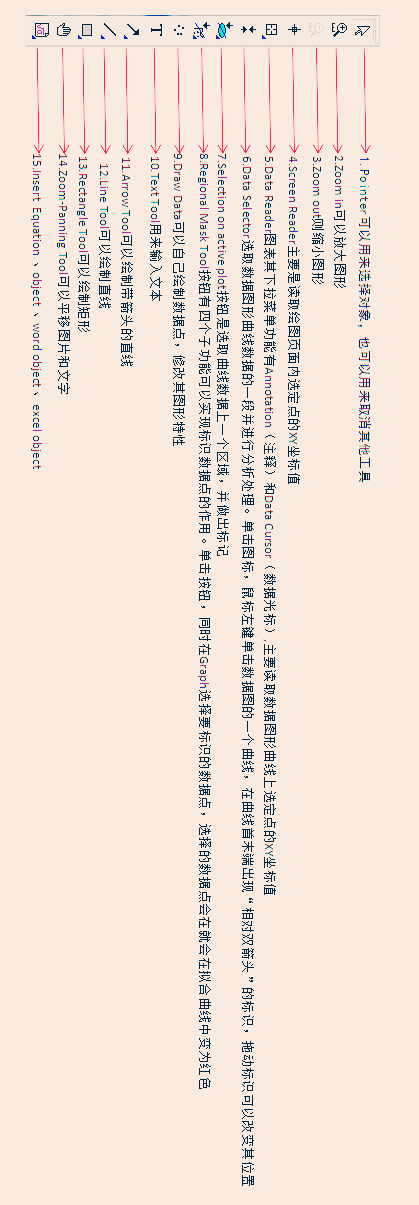
这些在页面的左下侧,在book里的Plot和Graph-Add-Plot to layer可以找到
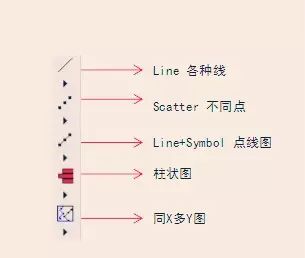
1.双击桌面origin8.5快捷方式

2.点“OK”,
如图
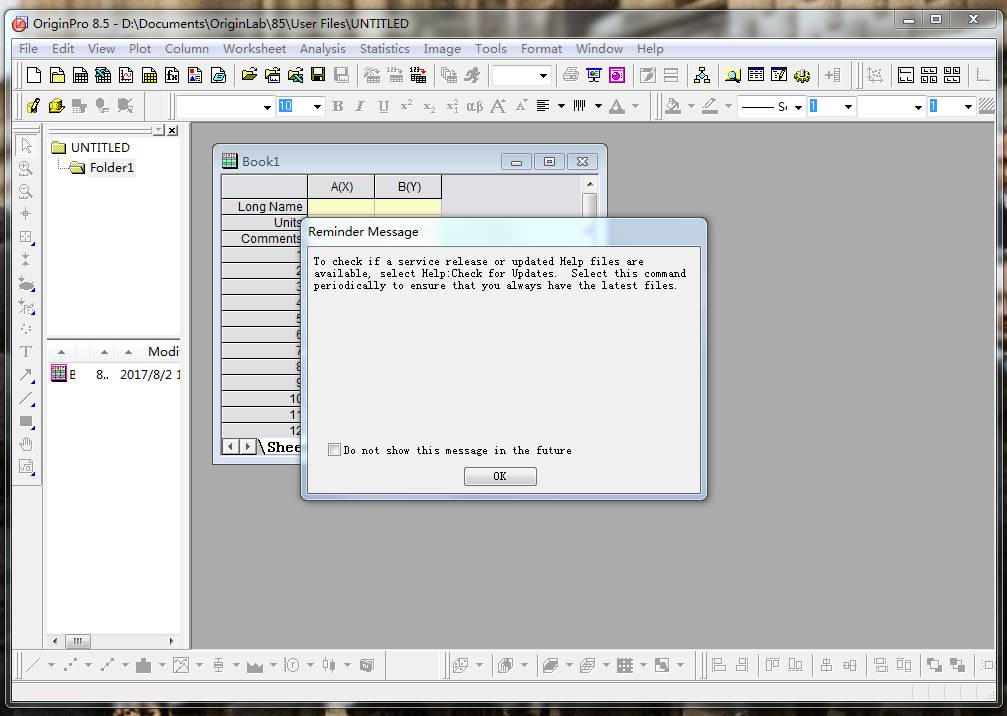
3. 点book1的窗口放大后输入数据,输入数据同时选中X轴和Y轴,点左下角三个获得散点图。在试验中侧得一组数据,只需输入到origin的data对话框中,选中数据,然后点击左下角的
Scatter键
即可得到散点图,以待进一步处理。如图
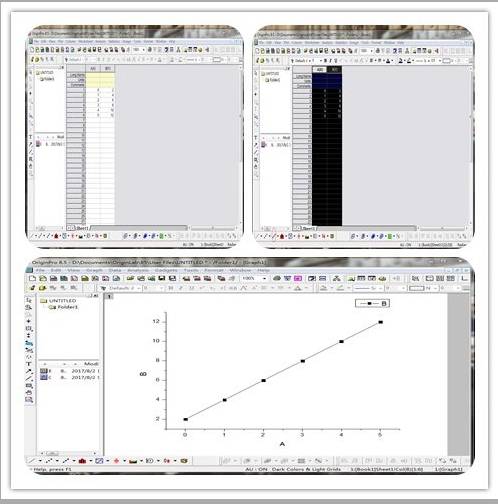
如图, 点击Analysis菜单中的
Fitting-
L
inear Fit-
O
pen Dialog。
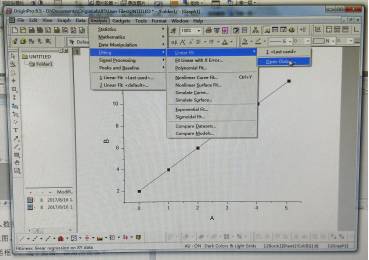
点“ok”,选择“Yes”,点击“ok”,然后
缩小当前窗口
或者点击关闭窗口弹出对话框选择“Hide" ,就完成了标准曲线,同时线性方程公式也显示在了图形上。如下图
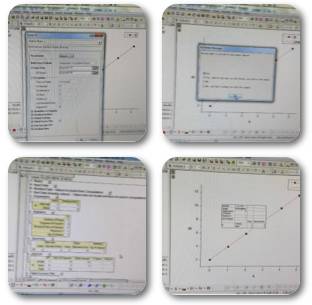
鼠标左键选中X轴,点击鼠标右键,选择”
Properties
“,在弹出对话框的"
Scale
"可以修改X轴的量程范围,以及间隔;在”
Title &Format
“的”Major Ticks“”Minor Ticks“均选择”
in
“,使X轴上的刻度内向,Y轴相同。如图
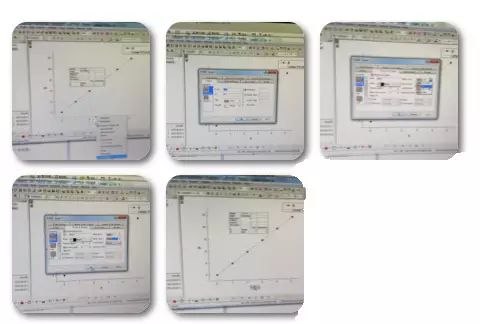
双击 ” A“,输入你想要的X轴名字,选中你重新输入的字体名字在 ”
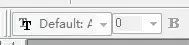 “可以选择黑体或者宋体,但是一定要注意选择”
T黑体
“,不能选择”T@黑体“,因为T@黑体是T黑体旋转270°的,如果你输入的显示为
乱码
,说明你选择的字体不对,可以尝
试选择别的字体
。如图
“可以选择黑体或者宋体,但是一定要注意选择”
T黑体
“,不能选择”T@黑体“,因为T@黑体是T黑体旋转270°的,如果你输入的显示为
乱码
,说明你选择的字体不对,可以尝
试选择别的字体
。如图
打开origin的图,点击”File-
E
xport Graphs-
O
pen Dialog ,在跳出对话框的“Path”选择桌面,点击“ok”,就保存在桌面了,之后打开word,点插入图片选择之前在桌面的图就可以了,如果在word里不显示可以调整图的环绕方式,选择浮于文字上方就能解决。如图
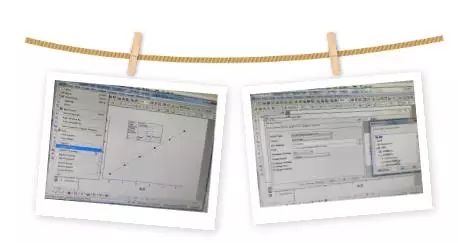
打开origin的图,点击”Edit-Cope pa
g
e",打开word,点击粘贴就可以了,这种方式好的一点是可以在word双击图,会跳出origin,你如果再想修改就可以直接修改然后点击”File-更新“后关闭origin就可以了。

如图
之后会介绍origin的多图层作图,计算公式的应用,曲线的处理……,你有什么不懂或者能对
Origin8.5有更多的了解掌握可以与小编共同交流进步。
爱小七的请点

1个大拇指小七激动一整天!
求
 求鼓励!
求鼓励!








